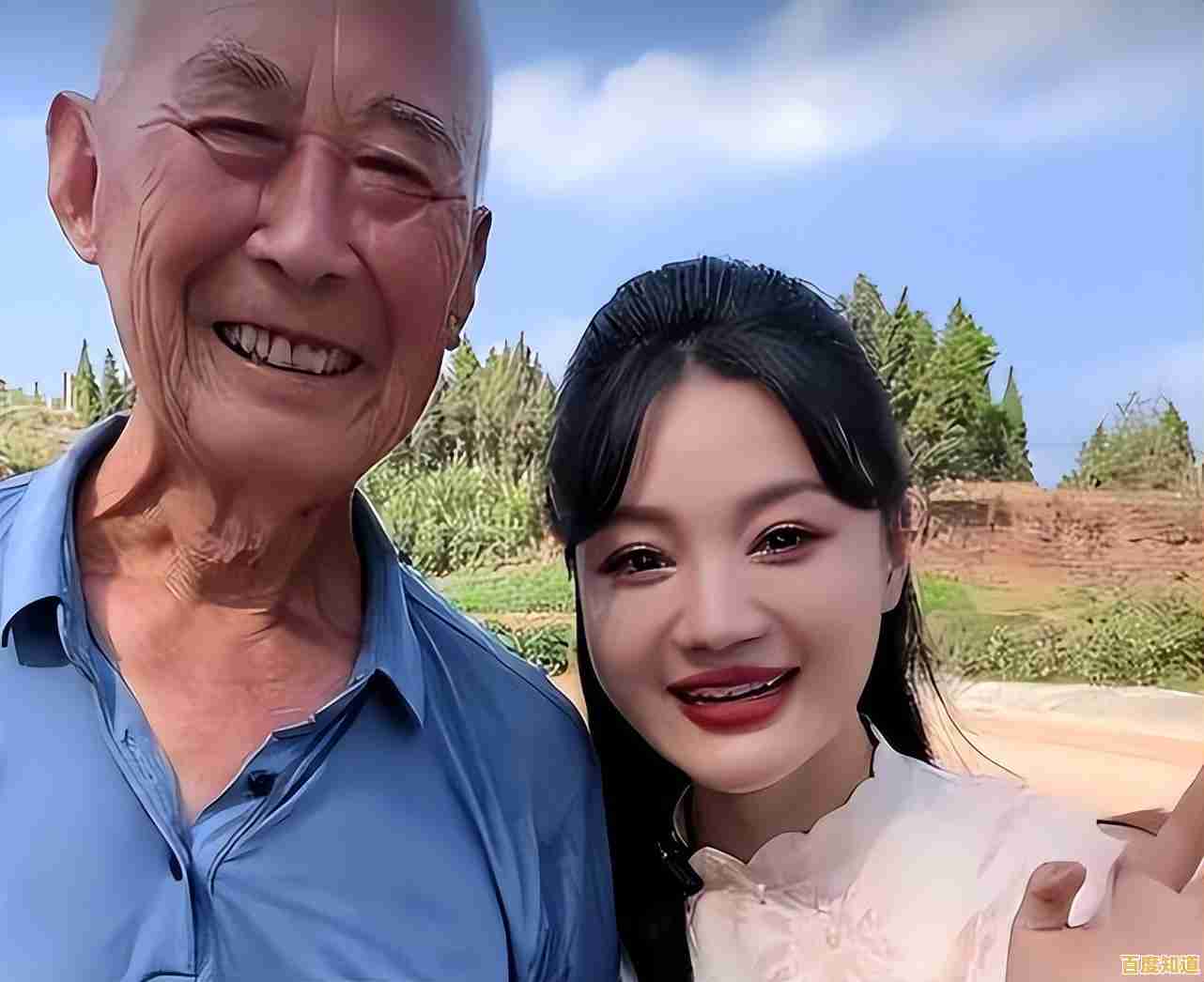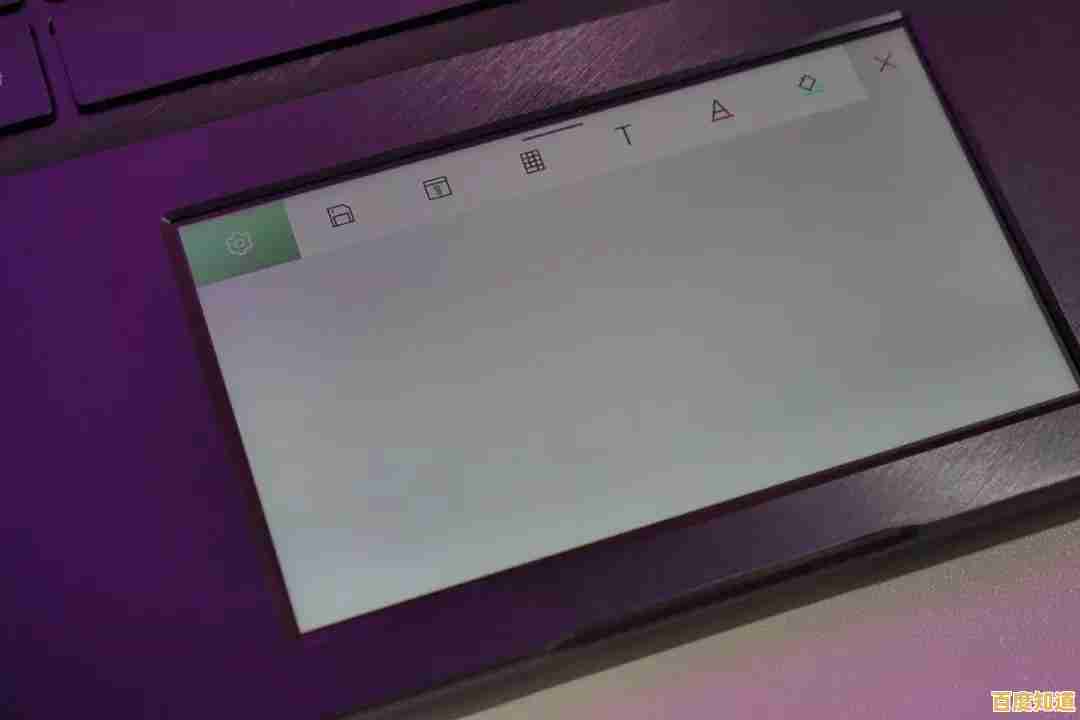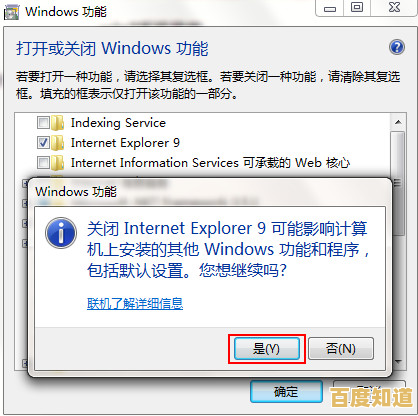探索Windows 11系统中微信客户端的自定义安装路径指南
- 问答
- 2025-10-28 19:04:24
- 19
根据微软官方文档和微信客户端的实际安装流程,以下是在Windows 11系统中自定义微信安装路径的步骤。
第一步:获取微信官方安装程序
你需要从微信的官方网站(weixin.qq.com)下载最新的Windows版安装程序,请务必从官方渠道下载,以确保软件的安全。
第二步:运行安装程序并选择自定义安装
找到你下载的安装程序文件(通常名为“WeChatSetup.exe”),双击运行它,屏幕上会弹出一个安装窗口。
根据微信客户端的标准安装界面,在这个窗口的左下角,你会看到一个灰色的、不太起眼的文字选项,写着“更多选项”或“自定义安装”,你需要点击这个文字链接。
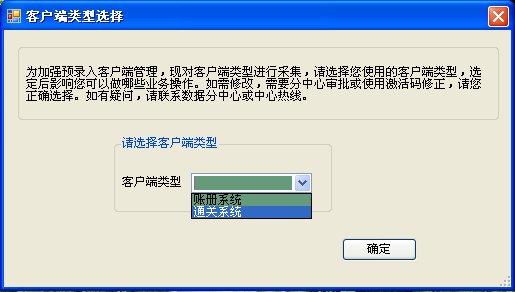
第三步:设置新的安装路径
点击“更多选项”后,安装窗口会展开,显示出更多的设置项,其中最关键的一项就是“安装到”或“目标文件夹”。
在这个选项旁边,会显示一个当前的默认安装路径(通常是C盘的程序文件夹),路径末尾会有一个“浏览”按钮,你需要点击这个“浏览”按钮。

点击后,会弹出Windows系统自带的文件夹选择窗口,在这个窗口里,你可以像平常管理文件一样,逐级展开磁盘和文件夹,找到并选中你希望安装微信的目标位置,你可以选择D盘下的一个名为“Programs”的文件夹。
选择好目标文件夹后,点击窗口下方的“确定”按钮。
第四步:完成安装
安装路径已经更改为你自定义的新位置,确认路径无误后,直接点击安装窗口中的“安装”或“立即安装”按钮,安装程序就会开始将微信安装到你指定的文件夹中,而不再是默认的C盘。
等待安装进度条完成,你就可以在开始菜单或桌面上找到微信的快捷方式,并开始使用了。
本文由蹇长星于2025-10-28发表在笙亿网络策划,如有疑问,请联系我们。
本文链接:http://beijing.xlisi.cn/wenda/65391.html